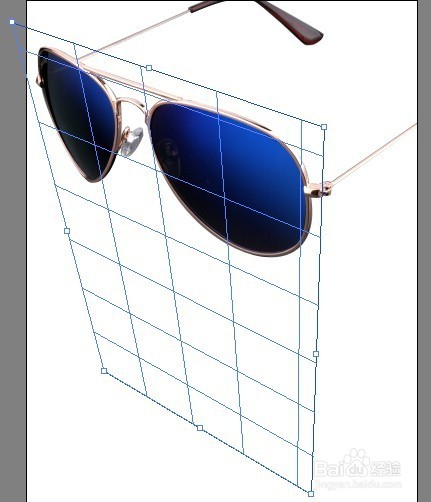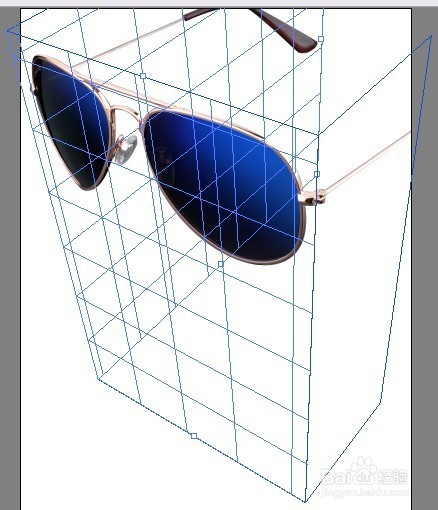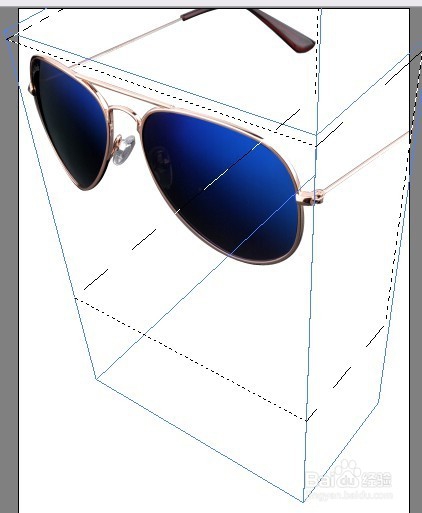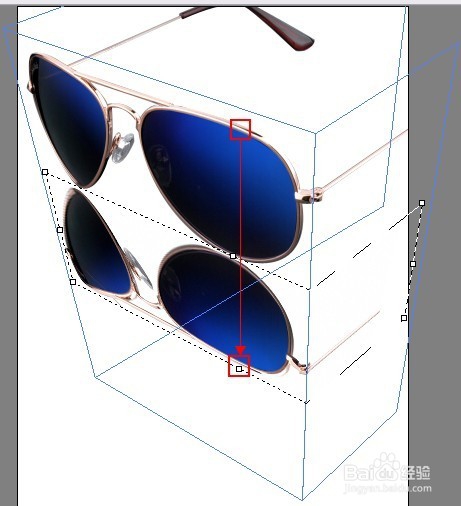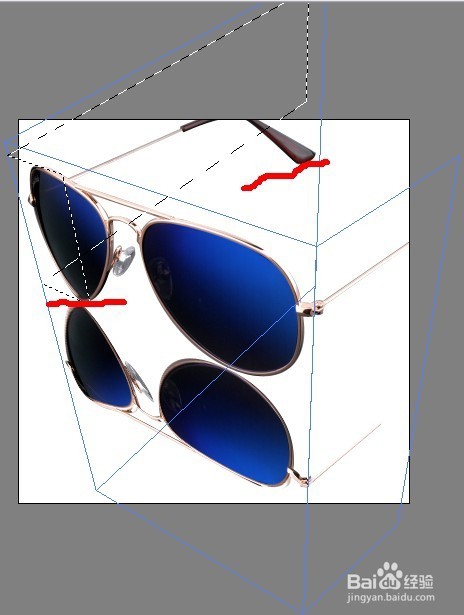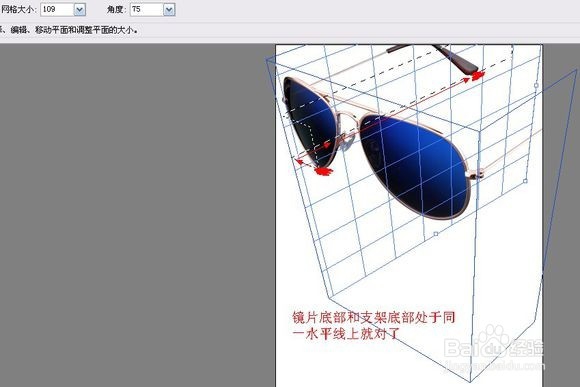Photoshop消失点滤镜妙用
1、为了让各位看得清楚,我把眼镜抠了出来
2、打开消失点滤镜,找准参考点做透视平面
3、把平面放大到眼镜架边缘,下面预留足够空间,等会儿要进行垂直翻转
4、拖出两个眼镜架的平面(关于消失点滤镜的用法请看网上教程,比较繁琐,这里就不贴了)
5、把三个平面全部框入选区(如图),然后按住alt对选区点一下后,将三个平面的选区内的图像同时垂直翻转就直接OK了,
6、没办法,只有先做右边的两个平面。这里要注意的是最右边的眼镜脚的平面并不完全是垂直于镜片平面,需要改一下角度,使得平面的上边线与眼镜脚差不多平行就可以了
7、划好上图中的选区后,按住alt点击一下选区,此时自由变换的按钮变成可用咽疖纲掇状态,点击按钮进入自由变换,此时:按住shift把变换框顶上中间的那个点往下拖,直到眼镜翻转到下面来
8、先要校准一下眼镜支架所在平面的角度,不然做出来的透砷啼硎实视会有问题。这里有个小技巧:这里眼睛支架的底部和镜片的底部都有了,所以可以利用它们进行对齐。方法是从镜片的底部画选区,一直画到眼镜支架平面,画到眼镜支架底部那里,目的是用选区线做参考线。
9、调整眼镜支架的平面时要注意:不能在图上直接转动,否则选区会消失。只能在顶憧钏荭拜部的“角度”设置框里调。如图显示是75度左右,说明这支架没有完全打开,所以在我没发现这点之前,我做出来的结磨营稼刻果非常奇怪,和镜片怎么对都对不上
10、将眼镜支架同前面一样进行垂直翻转
11、我把图又重新用我既爱又恨的钢笔小工具小心翼翼、一丝不苟地抠了一遍……效果如下,右边支架的倒影由于透视的关系比原来短了一截,可以用仿制图章工具修复一下
12、完成!
声明:本网站引用、摘录或转载内容仅供网站访问者交流或参考,不代表本站立场,如存在版权或非法内容,请联系站长删除,联系邮箱:site.kefu@qq.com。
阅读量:33
阅读量:94
阅读量:38
阅读量:52
阅读量:30